2-3 φορές ταχύτερη λύση για τη μεταφορά μηνυμάτων WhatsApp
Όταν χρησιμοποιείτε το WhatsApp, δεν είναι ασυνήθιστο να βρεθείτε σε μια κατάσταση όπου έχετε πάρα πολλά μηνύματα WhatsApp που καταλαμβάνουν υπερβολική μνήμη στη συσκευή σας. Είναι επίσης αλήθεια ότι μπορεί να μην θέλετε να διαγράψετε τα μηνύματα καθώς ορισμένα από αυτά μπορεί να έχουν ιδιαίτερο νόημα για εσάς. Εάν συμβαίνει αυτό, τότε χρειάζεστε έναν τρόπο να προστατεύσετε αυτά τα μηνύματα, ώστε να είναι πάντα διαθέσιμα σε εσάς. Ένας από τους παρακάτω 3 τρόπους θα σας βοηθήσει να μεταφέρετε εύκολα μηνύματα WhatsApp, ώστε να μπορείτε να τα διατηρήσετε ασφαλή αλλά και να δημιουργήσετε χώρο στη συσκευή σας για νέα.

- Μέθοδος 1: Πώς να μεταφέρετε μηνύματα WhatsApp στον υπολογιστή από το Android
- Μέθοδος 2: Πώς να μεταφέρετε μηνύματα WhatsApp σε υπολογιστή από το iPhone
- Μέθοδος 3: Πώς να μεταφέρετε το WhatsApp σε κάρτα SD
Μέθοδος 1: Πώς να μεταφέρετε μηνύματα WhatsApp στον υπολογιστή από το Android
Για να το κάνουμε αυτό αποτελεσματικά, θα χρησιμοποιήσουμε το DrFoneTool – Data Recovery (Android).
Ως το πρώτο λογισμικό ανάκτησης δεδομένων Android στον κόσμο, DrFoneTool – Ανάκτηση δεδομένων (Android) μπορεί να σαρώσει τα χαμένα και υπάρχοντα μηνύματά σας WhatsApp από το τηλέφωνό σας Android. Στη συνέχεια, μπορείτε να επιλέξετε τι χρειάζεστε για να τα εξαγάγετε στον υπολογιστή σας. Έτσι, μπορείτε να χρησιμοποιήσετε αυτό το εργαλείο για να σας βοηθήσει εύκολα μεταφορά μηνυμάτων WhatsApp από Android σε υπολογιστή. Μερικές από τις δυνατότητες που κάνουν το DrFoneTool – Data Recovery (Android) το κατάλληλο εργαλείο για την εργασία περιλαμβάνουν:

DrFoneTool – Ανάκτηση δεδομένων (Android)
Μεταφέρετε επιλεκτικά μηνύματα WhatsApp από το Android στον υπολογιστή σας.
- Γρήγορο, εύκολο και αξιόπιστο.
- Εξαγωγή και μεταφορά φωτογραφιών, βίντεο, επαφών, μηνυμάτων, αρχείων καταγραφής κλήσεων, μηνυμάτων και φωτογραφιών WhatsApp και πολλά άλλα.
- Κάντε προεπισκόπηση και επιλέξτε να μεταφέρετε τα χαμένα ή υπάρχοντα περιεχόμενά σας στο WhatsApp.
- Συμβατό με 6000+ συσκευές Android.
Ακολουθήστε αυτά τα απλά βήματα για να μεταφέρετε τα μηνύματά σας WhatsApp στον υπολογιστή από τη συσκευή σας Android.
Βήμα 1: Εκκινήστε το DrFoneTool στον υπολογιστή σας και, στη συνέχεια, Συνδέστε τη συσκευή σας στον υπολογιστή σας χρησιμοποιώντας καλώδια USB.

Βήμα 2: Ενεργοποιήστε τον εντοπισμό σφαλμάτων USB για τη συσκευή σας. Η διαδικασία είναι διαφορετική για διαφορετικές εκδόσεις Android. Απλώς ακολουθήστε τις οδηγίες στο παρακάτω παράθυρο.

Βήμα 3: Επιλέξτε «Μηνύματα και συνημμένα WhatsApp» και, στη συνέχεια, κάντε κλικ στο «Επόμενο» για να ξεκινήσει η διαδικασία σάρωσης.

Βήμα 4: Στη συνέχεια, μπορείτε να επιλέξετε τη λειτουργία σάρωσης. Η τυπική λειτουργία σάρωσης θα σαρώσει τη συσκευή σας πολύ γρήγορα. Η λειτουργία προηγμένης σάρωσης είναι ενδελεχής, αλλά θα διαρκέσει περισσότερο.

Βήμα 5: Μόλις ολοκληρωθεί η διαδικασία σάρωσης, όλα τα διαθέσιμα μηνύματά σας WhatsApp θα εμφανιστούν στο παράθυρο που προκύπτει. Εδώ, μπορείτε να επιλέξετε αυτά που θέλετε να μεταφέρετε στον υπολογιστή σας και στη συνέχεια να κάνετε κλικ στο «Ανάκτηση». Στη συνέχεια, τα μηνύματα θα είναι επιτυχώς αποθηκευμένο στον υπολογιστή σας.
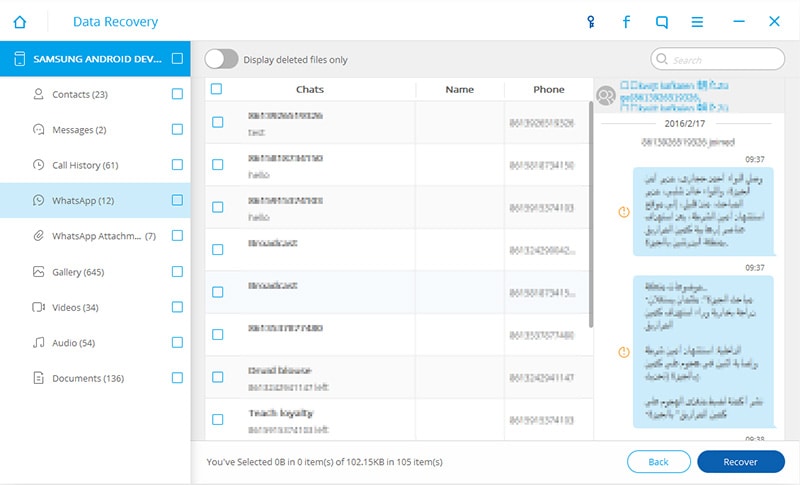
Μέθοδος 2: Πώς να μεταφέρετε μηνύματα WhatsApp σε υπολογιστή από το iPhone
Εάν είστε χρήστης iOS, το κατάλληλο εργαλείο για τη δουλειά για εσάς θα ήταν DrFoneTool – Μεταφορά WhatsApp. Έχει σχεδιαστεί για να βοηθά τους χρήστες να χειρίζονται εύκολα και ευέλικτα τα μηνύματα και τις φωτογραφίες του WhatsApp. Μερικά από τα χαρακτηριστικά του περιλαμβάνουν:
Αυτός είναι ο καλύτερος, απλούστερος και ταχύτερος τρόπος αν θέλετε να μάθετε πώς να μεταφέρετε το WhatsApp από το iPhone στο iPhone. Με DrFoneTool – Μεταφορά WhatsApp, μπορείτε να δημιουργήσετε αντίγραφα ασφαλείας και να μεταφέρετε μηνύματα iPhone WhatsApp και συνημμένα μηνυμάτων WhatsApp, να τα εξαγάγετε στον υπολογιστή ή σε οποιοδήποτε άλλο iPhone και να επαναφέρετε το αντίγραφο ασφαλείας στη συσκευή.

DrFoneTool – Μεταφορά WhatsApp
Κάντε ένα κλικ για να μεταφέρετε μηνύματα WhatsApp από το iPhone στον υπολογιστή.
- Απλή διαδικασία, χωρίς προβλήματα.
- Μεταφέρετε το iOS WhatsApp σε συσκευές iOS, συσκευές Android, υπολογιστή Windows και Mac.
- Επαναφέρετε το αντίγραφο ασφαλείας του iOS WhatsApp σε συσκευές iPhone, iPad, iPod touch και Android.
- Κατεβάστε τις συνομιλίες WhatsApp από συσκευές iOS σε PC/Mac.
Εάν είστε χρήστης iPhone, ακολουθήστε αυτά τα απλά βήματα για να μεταφέρετε μηνύματα iPhone WhatsApp σε υπολογιστή.
Βήμα 1: Εκκινήστε το πρόγραμμα στον υπολογιστή σας και, στη συνέχεια, συνδέστε το iPhone σας στον υπολογιστή σας χρησιμοποιώντας ένα καλώδιο USB. Κάντε κλικ στο «WhatsApp Transfer» στο παράθυρο και, στη συνέχεια, επιλέξτε «WhatsApp».

Δεδομένου ότι πρόκειται να εξαγάγουμε μηνύματα WhatsApp στον υπολογιστή, πρέπει να επιλέξουμε τη λειτουργία «Δημιουργία αντιγράφων ασφαλείας μηνυμάτων WhatsApp».

Βήμα 2: Η διαδικασία δημιουργίας αντιγράφων ασφαλείας ξεκινά από μόνη της.

Μετά από λίγα λεπτά, η διαδικασία δημιουργίας αντιγράφων ασφαλείας έχει ολοκληρωθεί. Μπορείτε να μεταβείτε για να δείτε τα περιεχόμενά σας στο WhatsApp στο παράθυρο.

Βήμα 3: Επιλέξτε τα μηνύματα και τις φωτογραφίες WhatsApp που θέλετε και εξάγετε στον υπολογιστή σας.

Μέθοδος 3: Πώς να μεταφέρετε το WhatsApp σε κάρτα SD
Υπάρχουν διάφοροι λόγοι για τους οποίους θέλετε να μετακινήσετε το WhatsApp από τον εσωτερικό χώρο αποθήκευσης στην κάρτα SD σας. Ο μεγαλύτερος λόγος που οι περισσότεροι το κάνουν είναι λόγω της έλλειψης χώρου στην εσωτερική τους αποθήκευση. Η μεταφορά του WhatsApp στην κάρτα SD σας είναι ένας σίγουρος τρόπος για να ελευθερώσετε χώρο στον εσωτερικό χώρο αποθήκευσης και κατά συνέπεια να βελτιώσετε την απόδοση της συσκευής σας.
Αλλά η μεταφορά του WhatsApp από την εσωτερική αποθήκευση στην κάρτα SD δεν είναι εύκολη. Στην πραγματικότητα, η επίσημη σελίδα βοήθειας WhatsApp λέει ότι είναι αδύνατο. Οι περισσότεροι άνθρωποι που μπόρεσαν να μετακινήσουν το WhatsApp σε κάρτα SD το έχουν κάνει μόνο αφού έχουν κάνει root τις συσκευές τους Android.
Ευτυχώς για εσάς, βρήκαμε έναν τρόπο να το κάνετε χωρίς να χρειάζεται να κάνετε root τη συσκευή σας. Να πώς.
Ο, τι χρειάζεσαι
- • Χρειάζεστε την πιο πρόσφατη έκδοση του Android SDK
- • Θα χρειαστεί επίσης να εγκαταστήσετε προγράμματα οδήγησης Google USB εάν πρόκειται να χρησιμοποιήσετε σύστημα Windows. Μερικές φορές τα Windows πραγματοποιούν αυτόματη λήψη των προγραμμάτων οδήγησης όταν συνδέετε τη συσκευή στον υπολογιστή
Τώρα που έχουμε αυτό που χρειαζόμαστε, δείτε πώς να προχωρήσετε.
Βήμα 1: Συνδέστε το τηλέφωνό σας Android στον υπολογιστή σας και, στη συνέχεια, μεταβείτε στην τοποθεσία που εξάγατε το Android SDK και βρείτε το αρχείο «adb.exe».

Βήμα 2: Εκτελέστε το αρχείο στη γραμμή εντολών (Πληκτρολογήστε ‘cmd’ στην αναζήτηση των Windows. Σύρετε και αποθέστε το αρχείο exe στη γραμμή εντολών cmd.

Βήμα 3: Εκτελέστε την εντολή adb shell, pm set-install-location 2 και μετά εισαγάγετε την έξοδο για να ολοκληρώσετε τη διαδικασία

Βήμα 4: Τώρα μπορείτε απλά να μετακινήσετε το WhatsApp στην κάρτα SD. Απλώς μεταβείτε στις ρυθμίσεις στη συσκευή Android και πατήστε στο WhatsApp. Η επιλογή μετακίνησης στην κάρτα SD θα είναι πλέον ενεργοποιημένη.
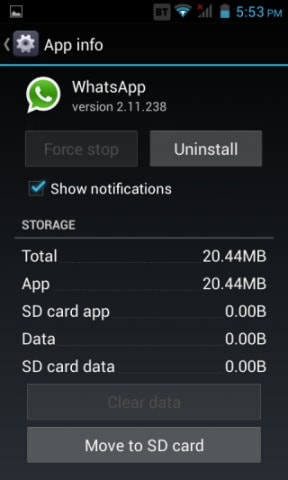
Είτε απλά θέλετε να ελευθερώσετε χώρο είτε να προστατέψετε μέρος του περιεχομένου στο WhatsApp σας, οι παραπάνω 3 τρόποι μεταφοράς δεδομένων WhatsApp είναι πολύ χρήσιμοι. Είναι αξιόπιστα, εύκολα και πάνω από όλα εξαιρετικά αποτελεσματικά.

